效果图

步骤 1
确认输入法皮肤的构成部分,手机皮肤由候选栏+拼音区+云候选区+键盘大背景+9键键盘+26键键盘+上划弹泡等元素成。分别构思各部分的草稿,确认各部分的风格,形状和颜色与主题匹配。
避免尖锐的转角,颜色也选择偏暖色调,按键形状可以采用小黄鸭本身的特征,如鸭爪等。通过小黄鸭,还可以联想小黄鸭漂在大海上的图像,因此大海,沙滩,沙滩球等元素都可以转化成为输入法的一部分。
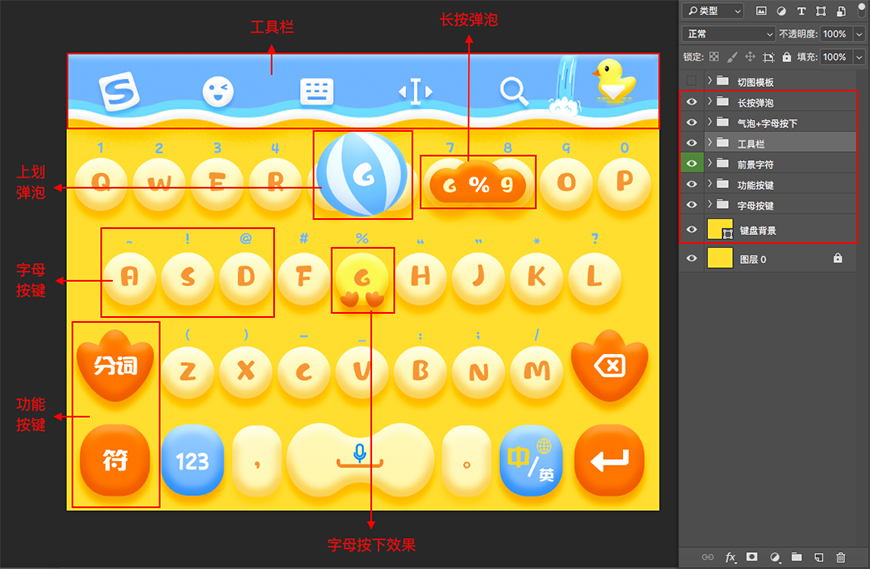
步骤 2
用PS将草稿转化为图像,注意每个部分的尺寸要求,因为涉及到安卓和ios系统的不同,可能会对部分元素进行拉伸,因此不可以大于其要求的尺寸。
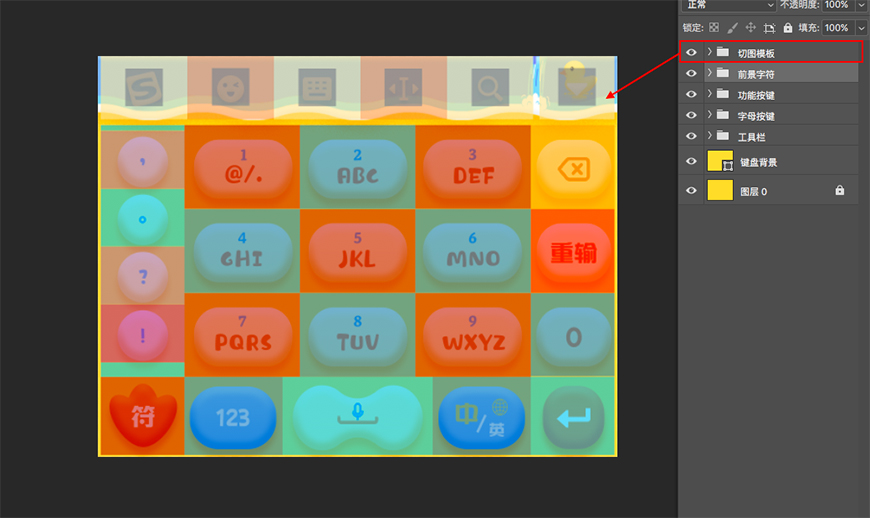
新建一个1080*832的画布,新建矩形作为键盘背景,注意键盘大背景不可有圆角或异性设计,否则会被黑色填充。接着制作候选栏,注意右侧图像不可过大(220*200),设计尽量简洁,确保每个icon能显示清楚。
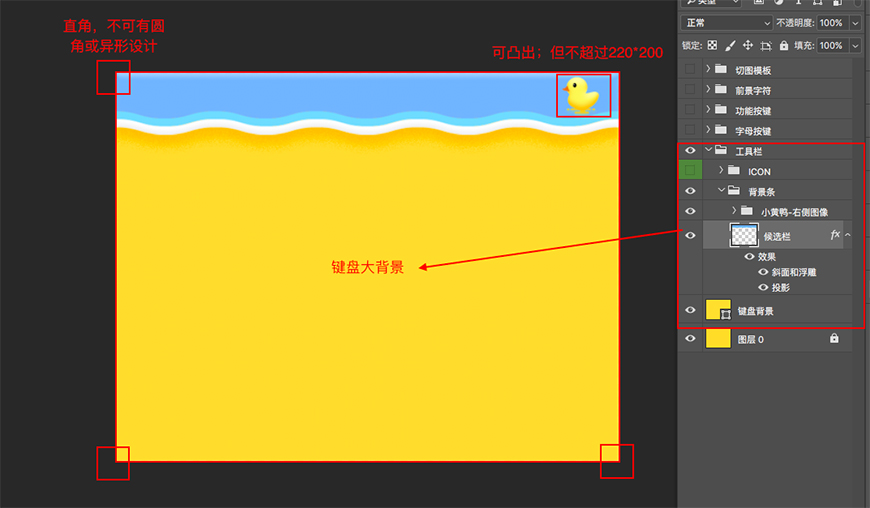
步骤 3
接着制作按键部分。按键的投影图层的混合模式必须是正常投影和斜面浮雕的过渡都比较柔和。拷贝图层样式粘贴到其它按键图层即可。
部分功能键可以由小黄鸭的相关变形构成,可以增加变化。鸭爪的绘制可以使用布尔运算,三个椭圆按不同角度叠加,这样做出来的形状比较圆润耐看。之后,粘贴图层样式时,因为按键颜色不同,记得改变高光和阴影的颜色。
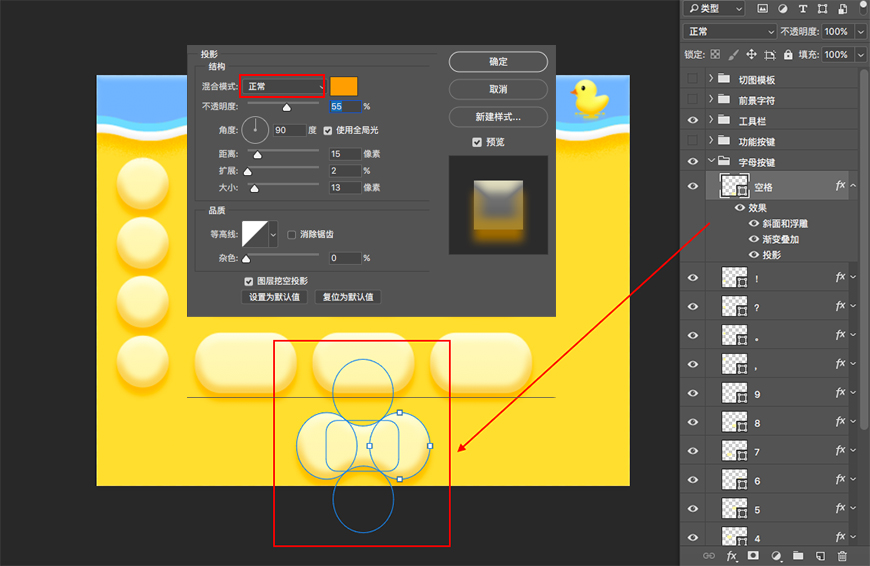

上滑弹泡和长按弹泡的设计必须符合尺寸要求,按键不能单纯按下变字体颜色,需要有明显的变化。本次输入法按键利用沙滩球作为灵感设计上滑弹泡,在颜色上和背景键盘有个区分,并且不影响整体主题呈现。因为按键和候选栏都是立体的设计,沙滩球也必须做出体积感,以免有违和感。
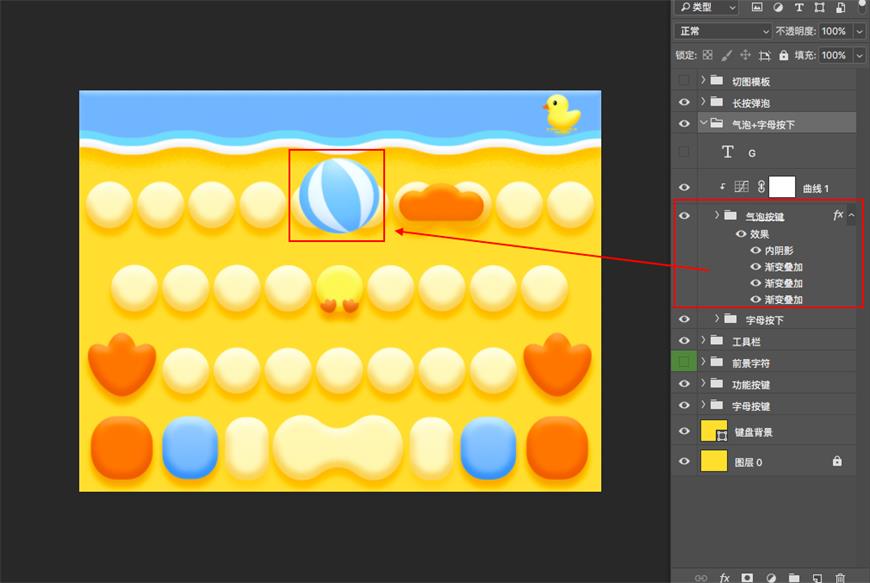
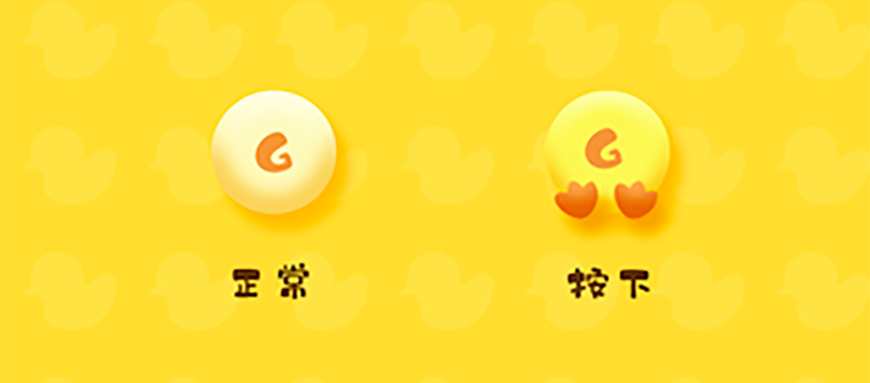
步骤 4
输入前景字符。字体选择要与整体风格保持一致,因此选择比较圆润的字体。候选栏icon可以直接从模板中复制图层拖拽,可适当添加图层样式保持风格一致。输入法分隔号竖线用水流代替,更加贴合主题。
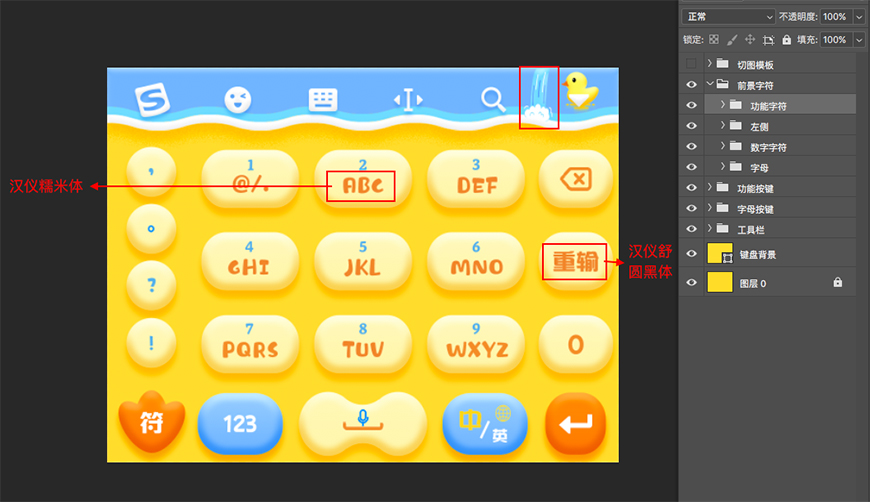
步骤 5
检查输入法皮肤的整体效果。主要检查整体颜色是否和谐,饱和度不要太低以免画面呈现出脏的感觉;字体和符号间的粗细尽量保持一致;再次检查各部分尺寸是否符合规定。
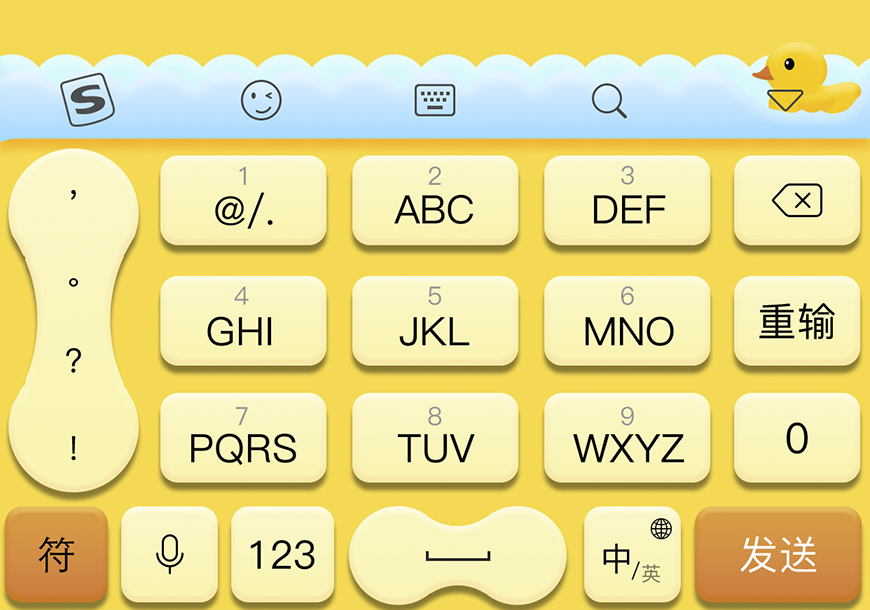
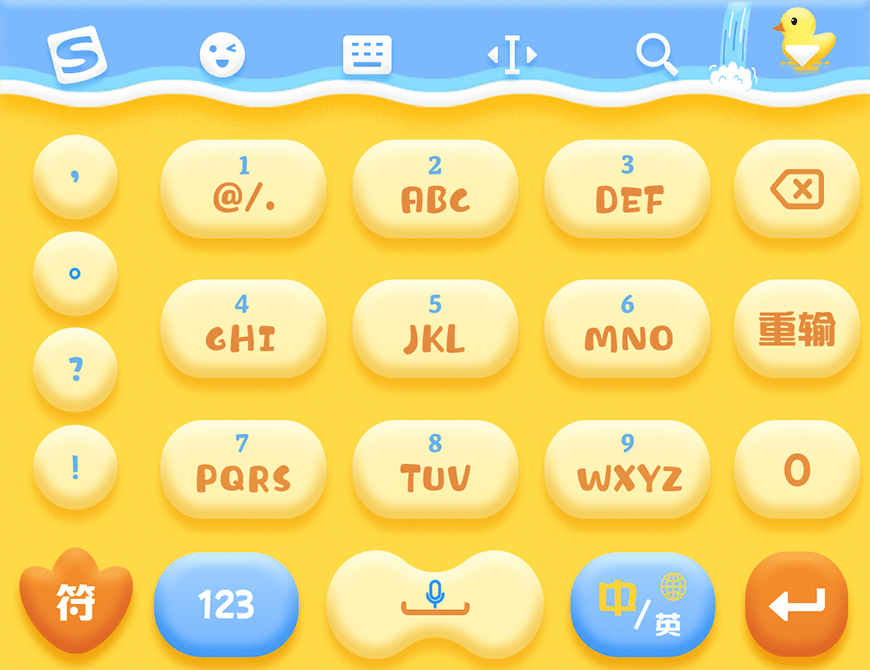
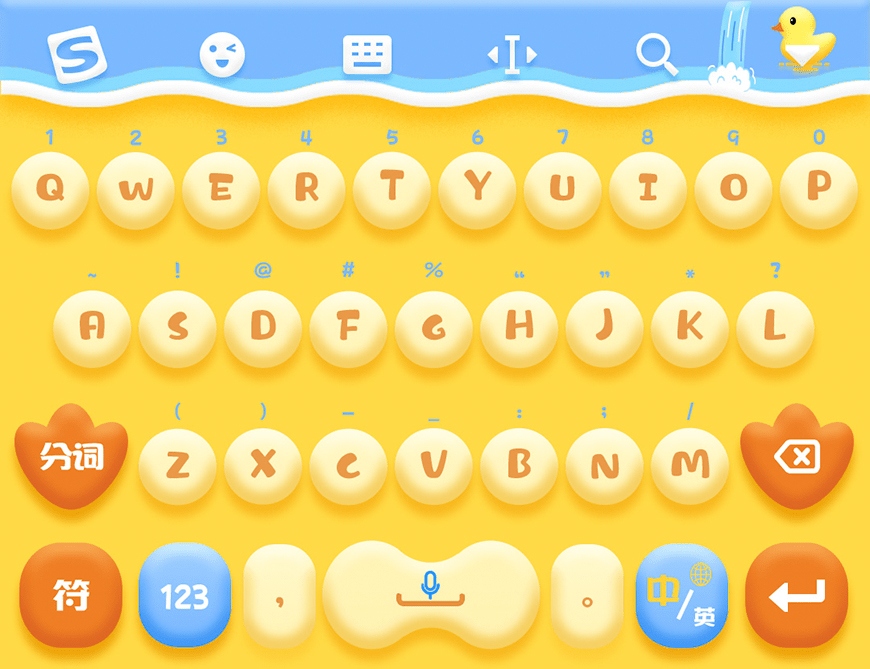
制作展示长图。新建图层,新建纯色填充背景。用小黄鸭的轮廓新建图案,背景用图案填充。注意不要让背景过于花哨,尽量降低透明度,减小缩放。
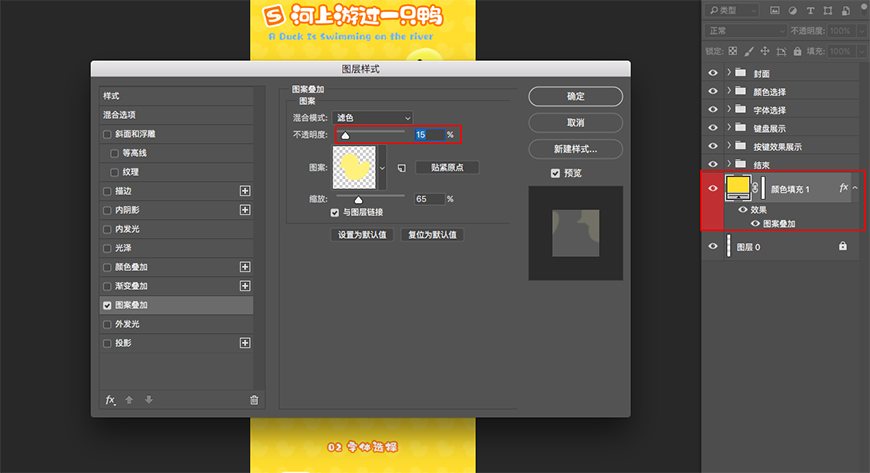
确认长图中需要展示的部分,本长图中总共包括6个部分:开头、颜色选择、字体选择、键盘展示、按键效果展示以及结尾。可根据需求添加或删减。
注意成组的概念,即每个部分之间需要留出一定的距离,每个部分中的元素之间也要留出一定的空隙,以保证不产生歧义。
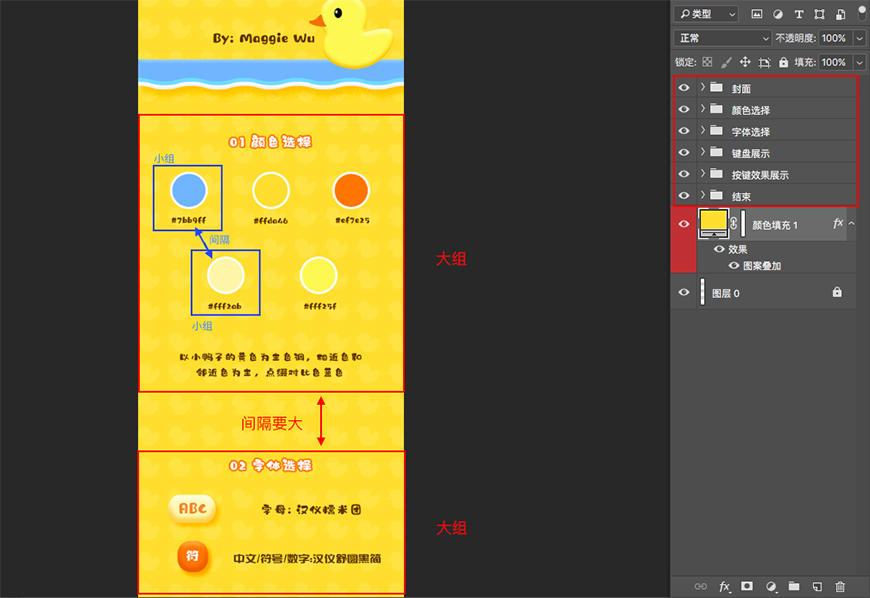
制作样机效果展示的时候需注意样机背景需与输入法风格一致,样机背景为卡通风格的小黄鸭壁纸。样机的厚度通过钢笔绘制,注意不同的面颜色要有所区别。


还没人评论,快来抢沙发~